이전 글에서 파일 탐색기 좌측 목록 맨 상단에 위치한 👉[홈] 항목 제거하는 팁을 알아보았었는데요.
오늘은 윈도우 업데이트 이후부터 표시되는 '홈' 항목 바로 아래 있는 [갤러리]를 제거하는 방법을 알아보려고 합니다.
윈도우 11은 2023년 9월 26일 업데이트 이후 탐색기를 열어보면 왼쪽 사이드바에 [갤러리]라는 항목이 추가되어 있습니다.
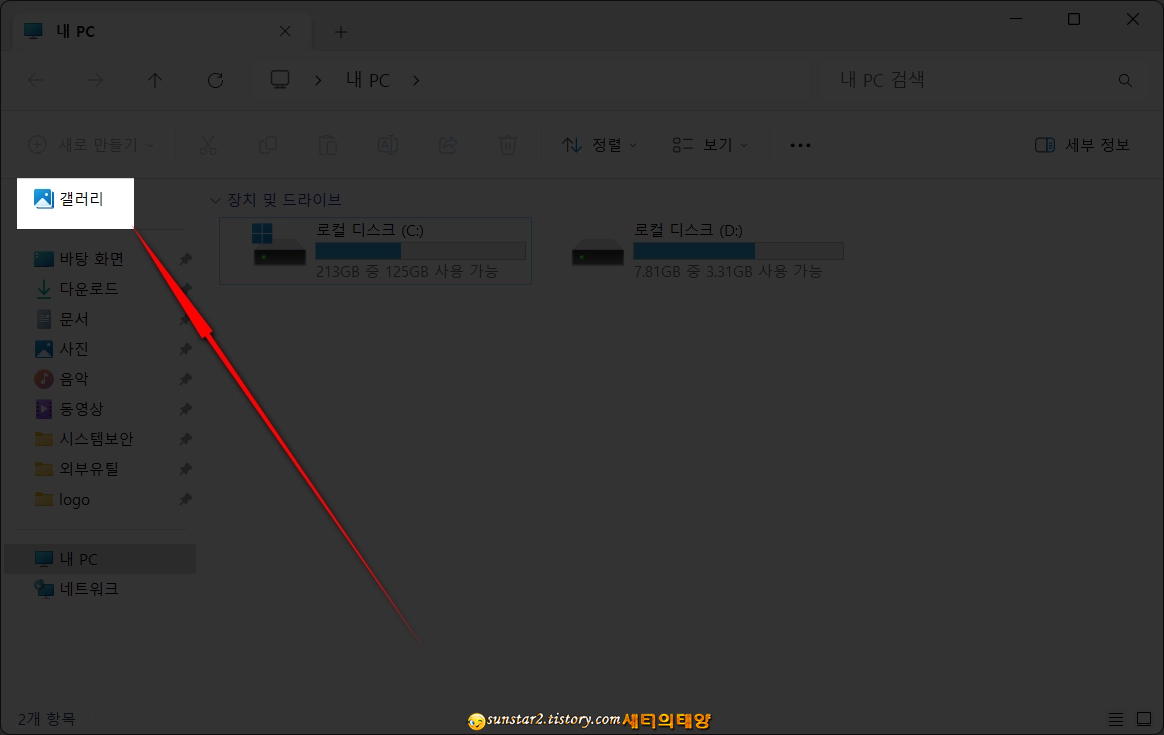
탐색기에 추가된 이 '갤러리'는 사용자 PC에 저장되어 있는 모든 이미지나 사진, 동영상을 한자리에서 볼 수 있는 기능인데요.
이 기능이 대부분의 사용자에게는 유용할 수 있겠지만 저와 같은 일부 사용자는 새로 생긴 '갤러리'를 비활성화하고 탐색기에서 제거하고 싶어 할 수도 있을 겁니다.
그런데 현재 윈도우 11 운영체제에서는 파일 탐색기에서 [갤러리]를 제거할 수 있는 쉬운 옵션을 제공하지 않고 있는데요.
따라서 언제나 그렇듯이 레지스트리를 이용하면 '갤러리'를 파일 탐색기에서 제거할 수 있는데... 그 팁을 알아보겠습니다.
1.
윈도우 11에서는 시작 버튼을 우클릭하고 열린 메뉴에서 [실행]을 탭 하거나, 단축키를 선호하는 분은 [윈도우 로고 키와 R 키]를 동시에 눌러 실행창을 불러옵니다.
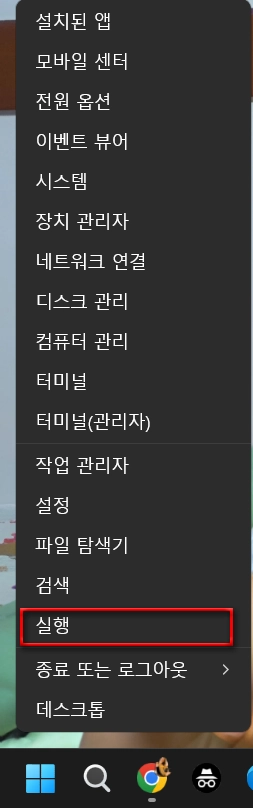
2.
실행창이 열리면 입력란에 대소문 구분 없이 [REGEDIT]를 입력하고 엔터키를 눌러 레지스트리 편집기를 열어 주시구요.
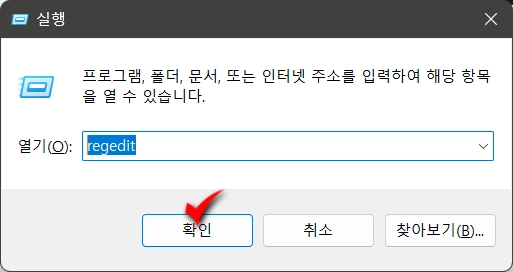
3.
레지스트리 편집기가 실행되면 아래 경로를 주소 표시줄에 [복, 붙]하고 Enter 키를 누르거나, 직접 루트로 찾아들어갑니다.
HKEY_CURRENT_USER\Software\Classes\CLSID
4.
이동된 [CLSID] 키 폴더를 마우스 우클릭하고 [새로 만들기(N) > 키(K)]를 클릭하여 하위 새 키 폴더를 생성합니다.
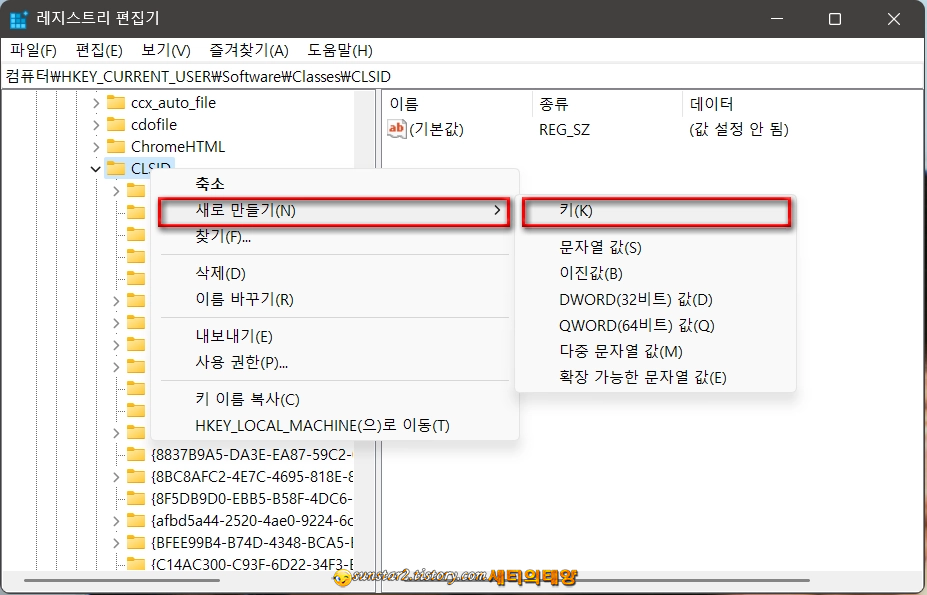
5.
그리고 새 키 폴더의 이름을 {e88865ea-0e1c-4e20-9aa6-edcd0212c87c} 로 지정해 줍니다.
{e88865ea-0e1c-4e20-9aa6-edcd0212c87c}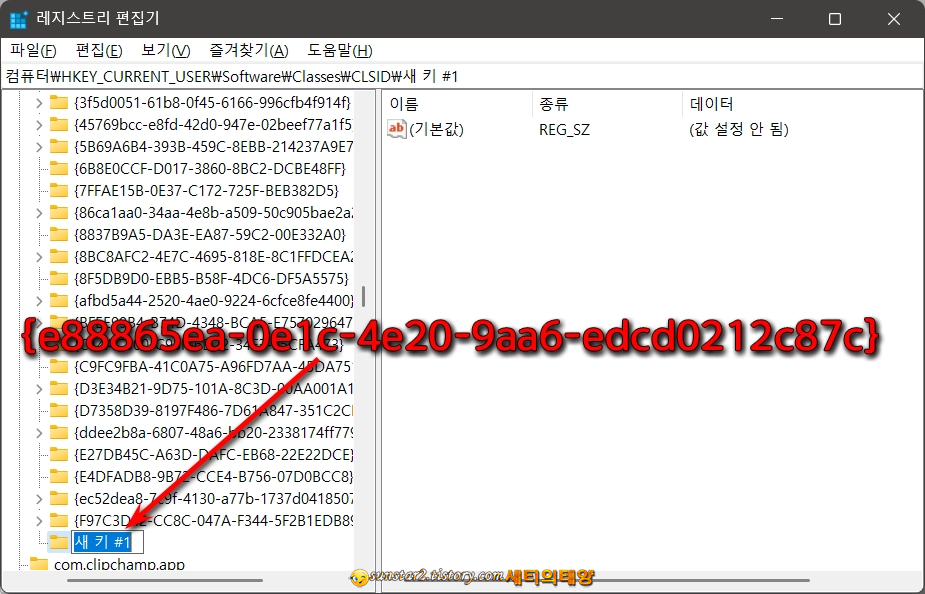
6.
새로 생성된 [{e88865ea-0e1c-4e20-9aa6-edcd0212c87c}] 키 폴더를 선택하고 오른쪽 창 빈 공간을 우클릭해서 [새로 만들기(N) > DWORD(32비트) 값(D)] 을 탭하시구요.
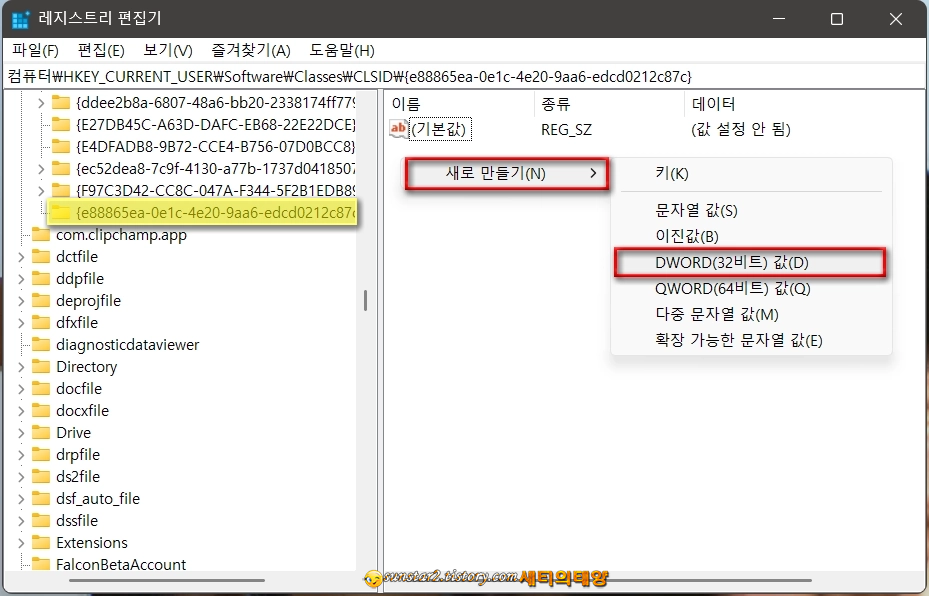
7.
만들어진 '새 값 #1'의 이름을 [System.IsPinnedToNameSpaceTree]로 지정합니다.
System.IsPinnedToNameSpaceTree
8.
끝 단계로 새로 생성된 [System.IsPinnedToNameSpaceTree] 키값을 더블 클릭하고 '값 데이터'가 [0]으로 설정되어 있는지 확인합니다.
여기까지 레지스트리가 편집되었다면 탐색기에서 "갤러리"가 곧바로 없어졌을 건데요.
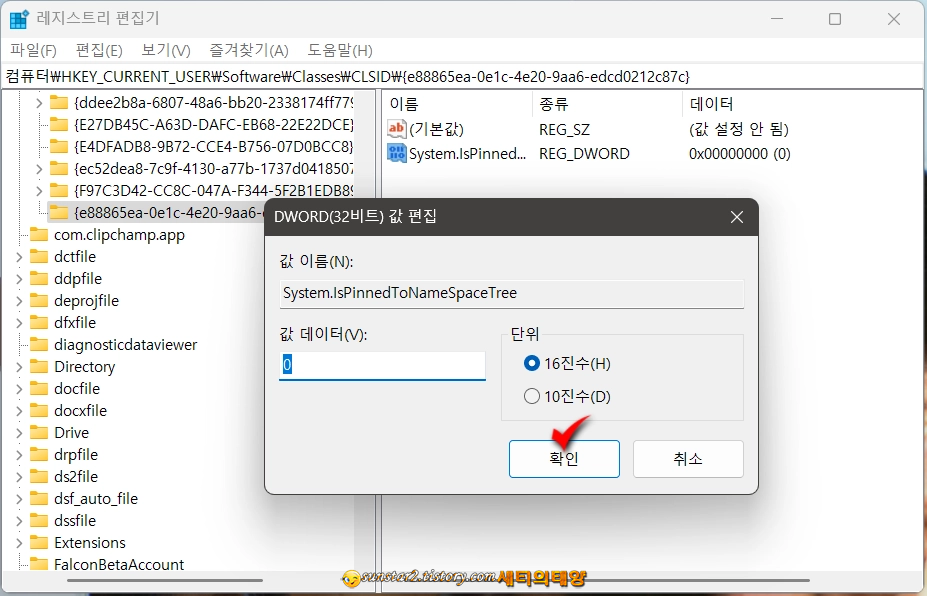
다시 갤러리를 복원하고 싶다면 [0]로 설정되어 있는 값 데이터를 [1]으로 설정해 주면 파일 탐색기에서 곧바로 표시됩니다.
🪶REG 병합 파일로 갤러리 한방에 제거하기
위와 같이 레지스트리 편집기로 들어가는 일은 어떤 분에겐 분명 귀찮은 작업이 될 수 있을 겁니다.
그래서 REG 병합 파일을 들고 왔습니다.
아래 첨부된 REG 파일을 실행하면 이런 경고 메시지 창이 열리는데요.
[예 > 예] 버튼을 누르면 갤러리 제거 및 복구가 한방에 이루어집니다~~🙂
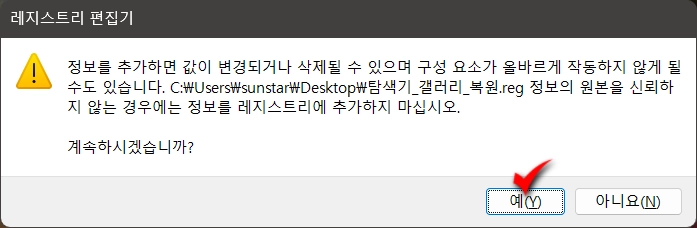
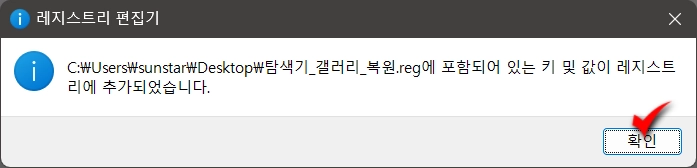
'윈도우' 카테고리의 다른 글
| 윈도우 11 PC속 숨어있는 정크 파일 정리하기 (1) | 2023.10.29 |
|---|---|
| 윈도우 11 메모장 새 창으로 열기 (0) | 2023.10.19 |
| 윈11 파일 탐색기 윈10 스타일로 실행하기 (0) | 2023.10.15 |
| 윈도우 11 파일 탐색기 [홈] 제거 방법 (1) | 2023.10.12 |
| 윈도우 11 Windows 기능 켜기/끄기 (0) | 2023.10.11 |
| 윈도우11 시계에 초 단위 표시하기 (0) | 2023.07.08 |